
Gambar bintun dilarapkeun dina situs-situs salaku latar atanapi miniar dina tulisan, dina kolabi sareng jalan anu sanés.
Pangajaran ieu diperhatoskeun kumaha carana ngadamel gambar anu tembus di Photoshop.
Pikeun damel, urang bakal peryogi sababaraha gambar. Kuring nyandak gambar ieu sareng mobil:

Nempo palét tina lapisan, urang bakal ningali yén lapisan sareng judul "Latar tukang" Diblokir (ikon konci dina lapisan). Ieu ngandung harti yén kami moal tiasa ngeditana.
Pikeun muka konci lapisan sareng klik dua kali sareng dialog anu muka, klik Oké.

Ayeuna sadayana siap damel.
Transparansi (di Photoshop éta disebut "Opacity" ) Parobihan basajan. Jang ngalampahkeun ieu, urang milarian di Paltery lapu lapisan sareng nami anu sami.
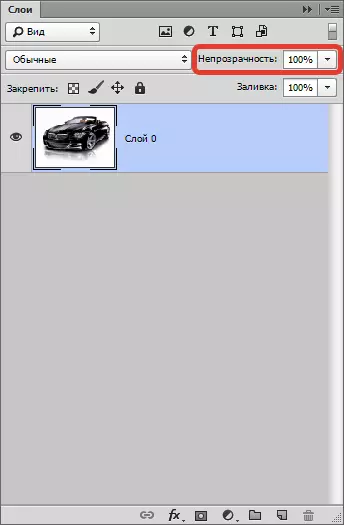
Nalika anjeun klik dina segitiga, slaer ditingali, anu tiasa disaluyukeun kana nilai anu opej. Ogé dina widang ieu, anjeun tiasa asupkeun angka anu akurat.
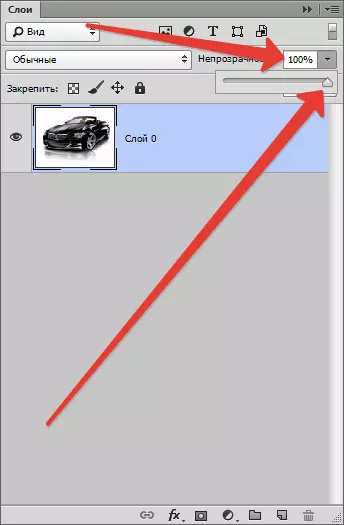
Sacara umum, éta sadayana anjeun kedah terang ngeunaan transparansi gambar.
Hayu urang niléy 70%.
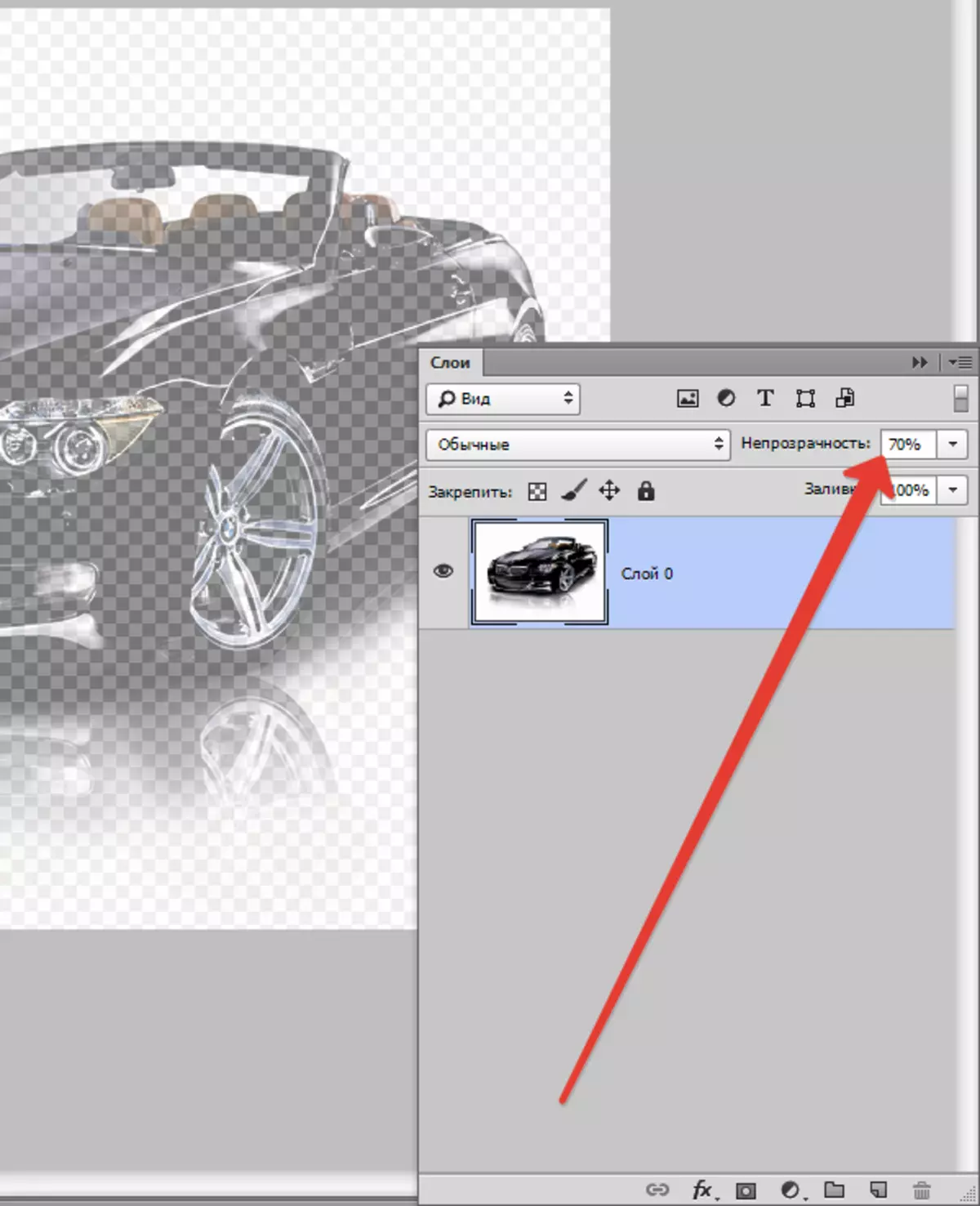
Sakumaha anjeun tiasa tingali, mobil parantos janten tembar, sareng latarip dipasang dina bentuk kuadrat.
Salajengna, urang kedah nyimpen gambar dina format anu leres. Transparansi dirojong ngan dina format Png..
Pencét konci keyboard Ctrl + S. Sareng dina jandela anu muka, pilih format anu dipikahoyong:
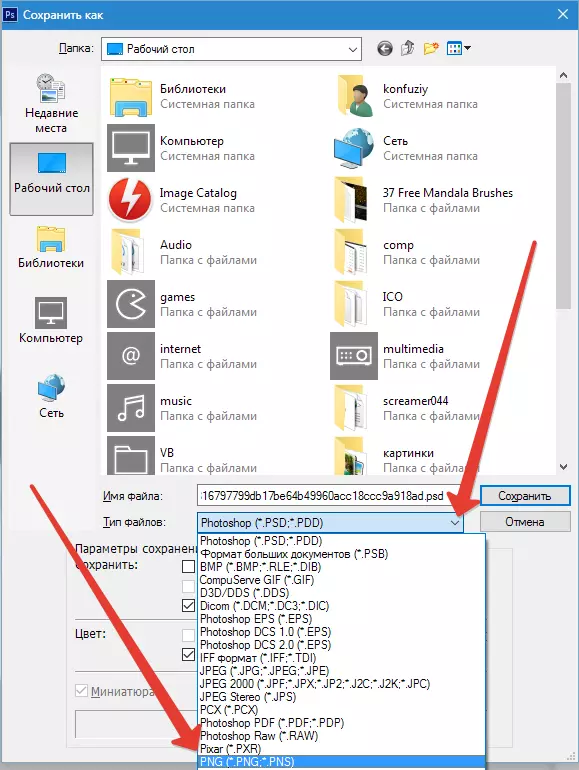
Saatos anjeun milih tempat pikeun nyimpen sareng masihan nami file, klik "Simpen" . Gambar anu hasilna dina format Png. sukamaha kieu:

Upami latar situs ngagaduhan gambar, maka ieu (gambar) bakal ngagantelkeun mobil kami.
Cara anu langkung ageung sapertos cara pikeun nyieun mérek di tembus dina program Photoshop.
